Excel Sparklines-minigrafieken gebruiken
Microsoft Excel Held / / March 16, 2021
Laatst geupdate op

Excel Sparklines zijn een geweldige functie in Excel, waarmee u efficiënt en communiceer een grote hoeveelheid informatie in een enkele cel. De functie is sinds 2010 een native functie in Excel; echter, om welke reden dan ook, wordt er niet vaak over gesproken. Laten we een paar gebruiksscenario's voor Excel Sparklines bekijken en laten zien hoe ze veel waarde kunnen toevoegen aan uw spreadsheets.
Om een Sparklines-cel te maken, heb je een Excel-spreadsheet met enkele gegevens nodig.
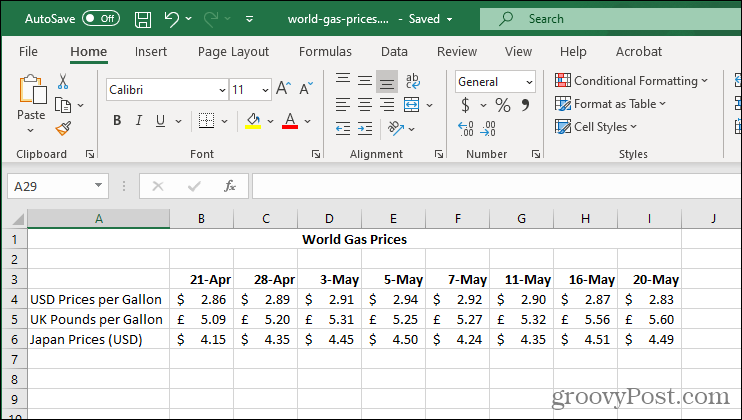
Sparklines maken op basis van gegevens
Selecteer de cel (len) waar u uw Sparkline (s) wilt hebben. Onthoud dat u voor elke rij of kolom met gegevens slechts één cel kunt gebruiken.
NOTITIE: Eén rij of kolom = 1 cel voor sparklines.
In ons voorbeeld gaan we drie sparklines maken, dus hebben we drie cellen geselecteerd.
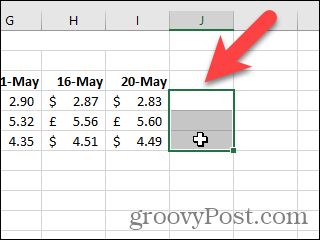
Klik op de Invoegen tabblad. Dan klikken Sparklines en selecteer een type sparkline. Voor ons voorbeeld hebben we gekozen Lijn.
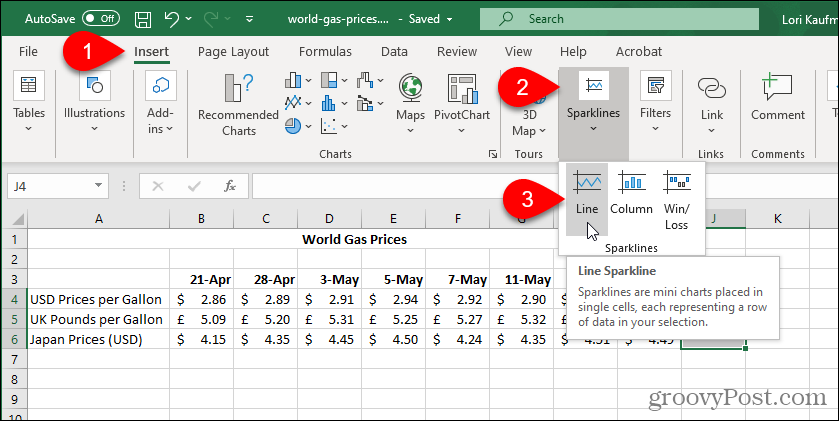
De Creëer sparklines
Klik OK.
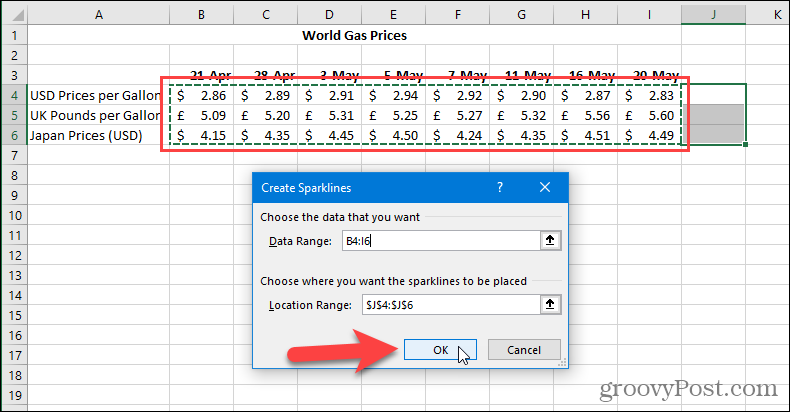
Gebruik de Sparkline tabblad om uw Sparklines-grafieken aan te passen. Markers zijn handig bij het maken van de Lijnen stijl van Sparklines-grafieken. U kunt ook de Stijl en Kleur van de Sparklines-grafieken.
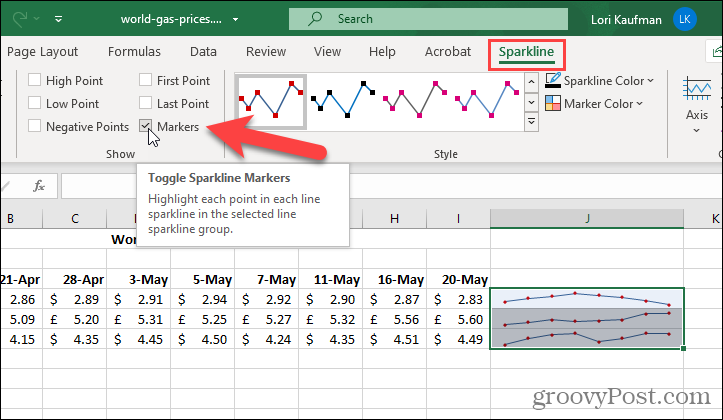
De As knop op het Sparkline-tabblad biedt aanvullende aanpassingsopties.
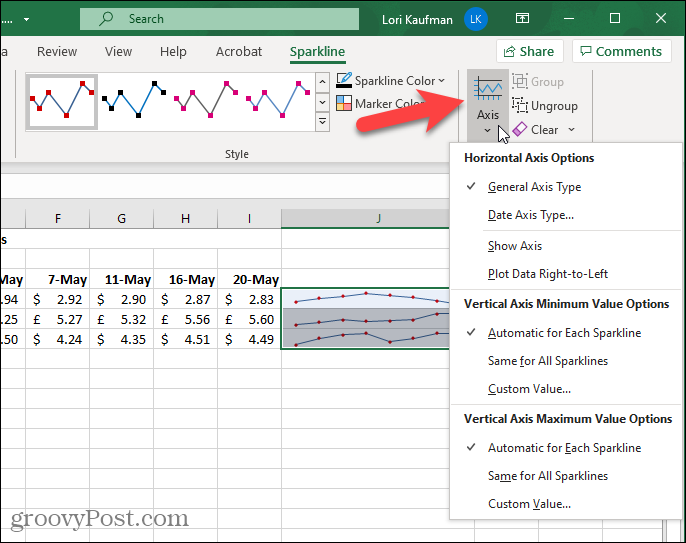
U kunt ook beslissen of u dat wilt Laten zien bepaalde stukjes informatie over uw Sparklines, zoals de hoogtepunten of dieptepunten.
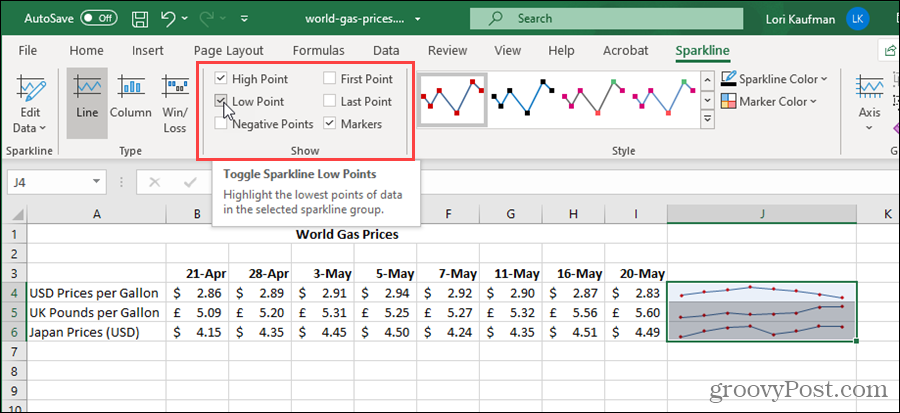
U kunt van gedachten veranderen over het type sparklines dat u wilt weergeven. Selecteer ten minste een van de cellen met uw sparklines.
OPMERKING: wanneer u een van de cellen selecteert die u voor uw sparklines hebt geselecteerd, worden ze verbonden. Wanneer u een van de Sparklines-cellen selecteert, worden ze allemaal geselecteerd. Alle wijzigingen die u aanbrengt, worden voor iedereen doorgevoerd.
Klik op een ander type in het Type sectie van de Sparkline tabblad.
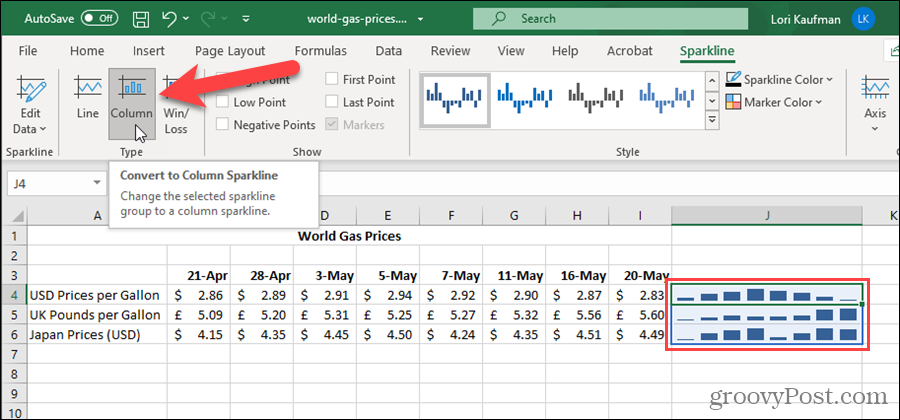
Hoe u een Excel Sparkline-diagram met kleur kunt aanpassen
Excel kiest standaardkleuren voor de markeringen en lijnen / balken op de sparklines. U kunt echter de kleur van de verschillende delen van de Sparklines-diagrammen wijzigen.
Voor ons voorbeeld gaan we de hoogtepunten oranje maken in plaats van rood. Selecteer ten minste een van de cellen met uw sparklines. Klik op het tabblad Sparklines op Markeringskleur. Beweeg je muis over Hoog punt en klik vervolgens op het Oranje doos (of welke kleur je ook kiest om te gebruiken).
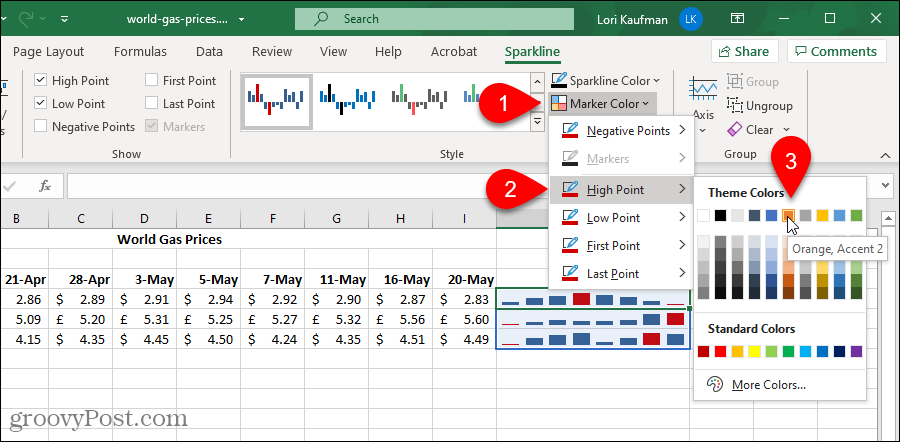
Er wordt een derde type sparklines genoemd Win / verlies. Laten we dit type sparkline-diagram eens bekijken.
Win / Loss-sparklines gebruiken om gegevenstrends te bekijken
Simpel gezegd, de Win / verlies Sparkline toont winst vs. Verlies of, positief vs. Negatief dat u kan helpen uw gegevenstrends te bekijken. U kunt ook het Win / verlies Sparkline ziet er op dezelfde manier uit als waarop u het Lijn en Kolom soorten.
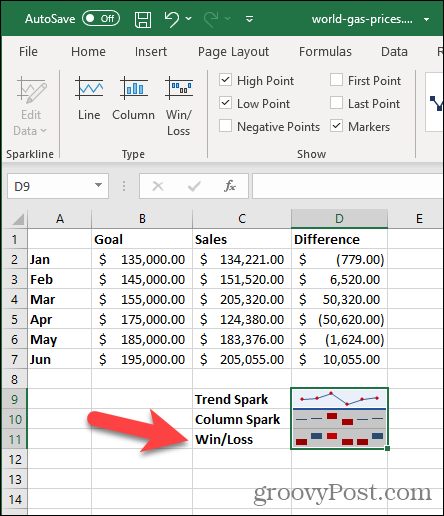
Laat uw gegevens opvallen
Sparklines zijn beschikbaar voor zowel Windows- als Mac-versies van Microsft Excel. Standaarddiagrammen in Microsoft Excel zijn geweldig voor presentaties, maar er is nooit genoeg ruimte om ze samen met al uw andere gegevens in een spreadsheet te passen. Dit is waarom we zo veel van Sparklines houden. Ze nemen slechts één cel in beslag en kunnen grote hoeveelheden gegevens, trends en bevindingen naar boven halen. Voeg een beetje kleur toe voor nog meer knaller en je kunt echt indruk maken op de mensen in je publiek!
Hoe u de cache, cookies en browsegeschiedenis van Google Chrome wist
Chrome slaat uw browsegeschiedenis, cache en cookies uitstekend op om uw browserprestaties online te optimaliseren. Hers is hoe ...
Prijsafstemming in de winkel: hoe u online prijzen kunt krijgen terwijl u in de winkel winkelt
Kopen in de winkel betekent niet dat u hogere prijzen moet betalen. Dankzij prijsafstemmingsgaranties kunt u online kortingen krijgen tijdens het winkelen in ...
Een Disney Plus-abonnement cadeau doen met een digitale cadeaukaart
Als je Disney Plus leuk vindt en het met anderen wilt delen, kun je als volgt een Disney + Gift-abonnement kopen voor ...
Uw gids voor het delen van documenten in Google Documenten, Spreadsheets en Presentaties
U kunt gemakkelijk samenwerken met de webgebaseerde apps van Google. Hier is uw gids voor het delen in Google Documenten, Spreadsheets en Presentaties met de rechten ...


